آموزش دستیار پرداخت پِی زیتو
اتصال ووکامرس به درگاه پرداخت NOWPayments
برای اتصال پلاگین ووکامرس ( WooCommerce ) به درگاه پرداخت ارز دیجیتال (کریپتو کارنسی) پیشنهاد ما به شما استفاده از درگاه پرداخت NOWPayments است.
درگاه پرداخت ارز دیجیتال و رمز ارز NOWPayments یکی از محبوب ترین درگاه های پرداخت کریپتو کارنسی (ارز دیجیتال) برای ایرانی ها می باشد، از تمامی ارزهای دیجیتال پشتیبانی کند و امکان تسویه حساب آنی را نیز به محض انجام تراکنش فراهم نموده است.
با پِی زیتو می توانید علاوه بر WooCommerce تمام پلاگین های سایتتان که نیاز به درگاه دارند را به درگاه پرداخت NOWPayments و همه درگاه های مستقیم و واسط دیگر متصل نمایید بدون اینکه نیاز به نصب پلاگین دیگری وجود داشته باشد. علاوه بر آن می توانید از دیگر امکانات بی نظیر پرداختی و مالی پِی زیتو نیز بهرمند شوید.
برای اتصال سایت به درگاه پرداخت NOWPayments پنج مرحله ساده پیش روی ما قرار دارد:
۱- دریافت درگاه پرداخت از سایت NOWPayments
۳- اتصال پِی زیتو به درگاه پرداخت NOWPayments و تنظیمات
ابتدا لازم است به یک نکته اشاره کنیم، درصورتی که تمایل داشته باشید انجام تمام مراحل نصب و راه اندازی پِی زیتو حتی برای نسخه رایگان پِی زیتو، از ابتدا تا انتها توسط کارشناسان فنی پِی زیتو بصورت کاملا رایگان قابل انجام است فقط کافیست از طریق راه های ارتباطی موجود با ما در تماس باشید.
دریافت درگاه پرداخت از سایت NOWPayments
برای اتصال به درگاه پرداخت ارز دیجیتال NOWPayments لازم است ابتدا در سایت این درگاه ثبت نام نموده، تنظیمات لازم را انجام دهید و دو کد ای پی آی (API) و آی پی ان (IPN) را دریافت نمایید تا در ادامه آموزش از آن استفاده کنیم.
در مقالهی آموزش ثبت نام و تنظیمات درگاه پرداخت NOWPayments انجام این موارد به صورت متن، تصویر و ویدئو آموزش داده شده است که توصیه می کنم حتما مطالعه نموده و تنظیمات صحیح را انجام دهید.
نصب پِی زیتو بر روی سایت
برای اتصال ووکامرس (WooCommerce) به درگاه پرداخت NOWPayments لازم است نسخه حرفهای پِی زیتو را خرید و نصب نمایید، اما می توانید با نصب نسخه رایگان پِی زیتو و فعالسازی نسخه آزمایشی به مدت یک ماه از تمام خدمات نسخه حرفهای پِی زیتو به صورت کاملا رایگان استفاده نمایید.
آموزش نصب پلاگین پِی زیتو قبلا آماده شده است و شما می توانید در مقاله آموزش نصب و راه اندازی پِی زیتو در وردپرس مراحل نصب و راه اندازی پلاگین پِی زیتو در وردپرس را مطالعه نموده و انجام دهید.
اتصال پِی زیتو به درگاه پرداخت NOWPayments و تنظیمات
پس از نصب پِی زیتو لازم است آن را به درگاه پرداخت ارز دیجیتال NOWPayments متصل نماییم.
در ابتدا وارد پلاگین پی زیتو شده و از طریق گزینه منوی درگاه ها و افزونه ها آیتم زبانه درگاه ها را انتخاب می کنیم.

در این صفحه لازم است درگاه NOWPayments اضافه شود و اگر این درگاه را در این صفحه نمی بینید.
برای اضافه نمودن درگاه NOWPayments به پِی زیتو بر روی دکمه افزودن درگاه جدید کلیک نمایید.

در پنجره ای که باز می شود درگاه NOWPayments را انتخاب نموده و سپس بر روی دکمه افزونه به درگاه های من کلیک کنید و پس از چند ثانیه درگاه به لیست درگاه های شما اضافه خواهد شد.
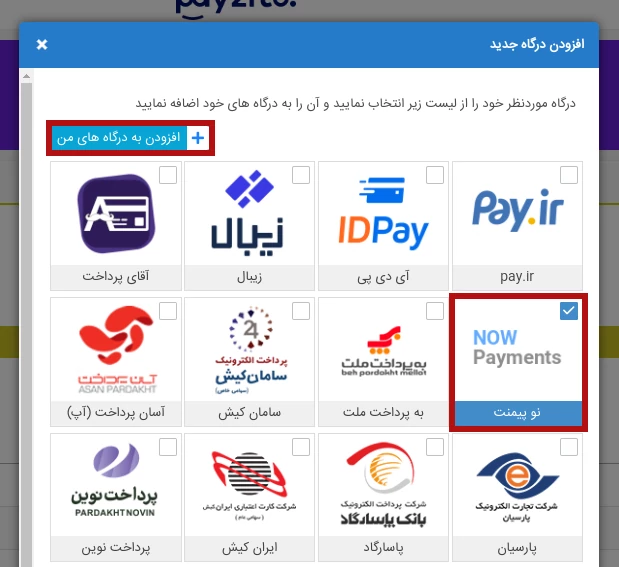
در ادامه لازم است بر روی دکمه ویرایش مقابل درگاه نصب شده NOWPayments کلیک نمایید.
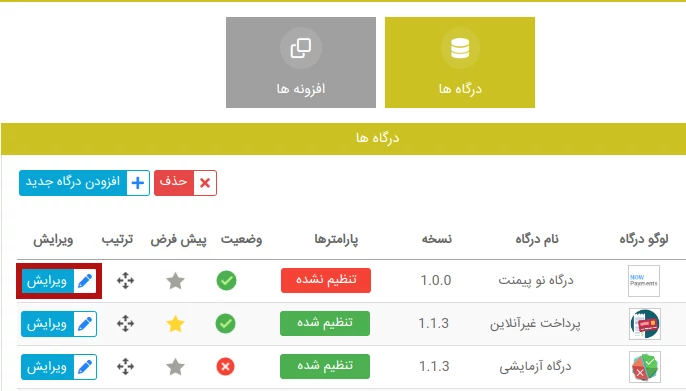
در صفحه باز شده شما لازم است اطلاعات مربوطه را وارد نموده و تنظیمات را انجام دهید.
- عنوان درگاه: این گزینه مربوط به نامی است که برای درگاه در نظر می گیرد و به کاربر نمایش داده می شود، این گزینه به صورت پیش فرض نام اصلی درگاه است و می توانید در آن خالی بگذارید.
- توضیحات درگاه: این گزینه توضیحاتی است که در زیر اسم درگاه به کاربر نمایش داده می شود.
- لوگوی درگاه: این گزینه لوگویی است که در هنگام انتخاب درگاه به کاربر نمایش داده می شود، در صورت عدم تغییر در این گزینه به صورت پیش فرض لوگوی اصلی درگاه نمایش داده می شود.
- سطح دسترسی: در این بخش می توانید مشخص نمایید چه کاربران با چه سطح دستری می توانند این درگاه را مشاهده و انتخاب کنند، به صورت پیش فرض برای همه کاربران قابل استفاده است.
- ای پی آی (API): این گزینه را باید از طریق سایت درگاه پرداخت NOWPayments دریافت نمایید که آموزش آن در بالا ارائه شده است و آن را در این فیلد وارد کنید.
- آی پی ان (IPN): این گزینه را نیز مثل مورد بالا باید از طریق سایت درگاه پرداخت NOWPayments دریافت نمایید که آموزش آن در بالا ارائه شده است و آن را در این فیلد وارد کنید.
- نرخ محاسبه دلار: درگاه های پرداخت ارز دیجیتال از جمله NOWPayments امکان تبدیل ارز ریال و تومان را به ارزهای دیجیتال ندارند و شما باید مبلغی را که به این درگاه ها ارسال می کنید بر اساس دلار باشد، دستیار پرداخت پِی زیتو این تبدیل را به صورت خودکار انجام می دهد. در این فیلد لازم است ارزش دلار را وارد نمایید تا پی زیتو بر اساس آن قیمت را از ریال و تومان به دلار تبدیل نموده و به سمت درگاه ارسال نماید.
- حداقل مبلغ مجاز: در دنیای ارز دیجیتال برای انتقال وجه محدودیت هایی برای حداقل مبلغ واریز و انتقال وجود دارد، به این مفهوم که شما نمی توانید از یک مبلغی کمتر پرداخت نمایید. که این حداقل مبلغ بر اساس ارز دیجیتال انتخاب شده، نوع کیف پول مشتری، سایت ارايه کننده درگاه و غیره متفاوت می باشد. شما پس از مشخص کردن واحدهای ارزی مجاز برای پرداخت و تنظیمات درگاه خود در سایت NOWPayments با بررسی متوجه خواهید شد که مبلغ حداقلی چه عددی می باشد و آنها در این فیلد وارد نمایید.
وقتی کاربر اقدام به پرداخت مبلغی کمتر از عدد وارد شده نمایید پِی زیتو به او خطایی را نمایش می دهد که شما مجاز به پرداخت این مبلغ از طریق درگاه NOWPayments نیستید.
راه حل پیشنهادی ما برای رفع این مشکل این است که مدیران سایت ها بخش کیف پول پِی زیتو را فعال نمایند و کاربر در این شرایط اقدام به شارژ کیف پول خود با مبلغی بیش از حداقل مبلغ مجاز نموده و سپس از شارژ کیف پول خرید خود را انجام دهد و مبلغ اضافی پرداخت شده در کیف پول او برای خرید های بعدی باقی خواهد ماند.
- خطای حداقل مبلغ مجاز: در این بخش می توانید متن پیام خطای که درصورت کمتر بودن مبلغ پرداختی از گزینه حداقل مبلغ مجاز به کاربر نمایش داده می شود را مشاهده و ویرایش کنید، به صورت پیش فرض در این متن کاربر به بخش شارژ کیف پول هدایت خواهد شد که شما می توانید لینک صفحه شارژ کیف پول را نیز در این بخش اضافه کنید و یا اگر راه حل دیگری دارید به مشتری خود ارائه کنید.
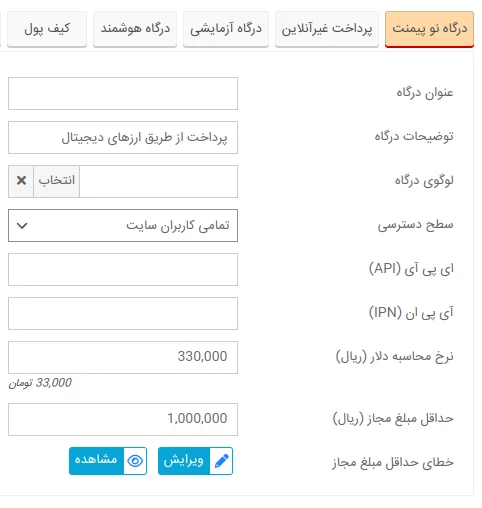
اکنون وبسایت شما به درگاه پرداخت NOWPayments متصل شده است در ادامه به مرحله بعد می رویم.
اتصال ووکامرس به پِی زیتو
در این مرحله لازم است پِی زیتو را به عنوان یک درگاه به ووکامرس معرفی کنیم.
نکته: توجه داشته باشید که باید قبل از انجام این کار خود پلاگین اصلی ووکامرس ( WooCommerce ) در سایت شما نصب شده باشد.
وارد پلاگین پِی زیتو شده و در منوی درگاه ها و افزونه ها بر روی زبانه افزونه ها کلیک می کنیم.

در این صفحه باید بتوانید پلاگین یا پلاگین هایی که می خواهید از طریق پی زیتو به درگاه های پرداخت متصل نمایید را مشاهده کنید، اگر ووکامرس است را مشاهده نمی کنید، بر روی دکمه افزودن افزونه جدید کلیک نمایید.

در پنجره ای که باز می شود ووکامرس را انتخاب می کنیم و سپس بر روی دکمه افزودن به افزونه های من کلیک کنید و پس از چند ثانیه افزونه به لیست افزونه های شما اضافه خواهد شد.
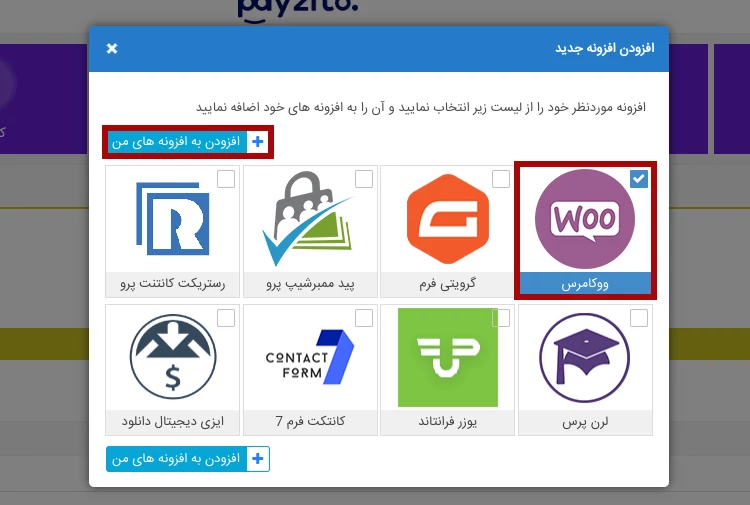
پیکربندی درگاه در ووکامرس
در ادامه به پیکربندی اَدآن ووکامرس مراجعه می کنیم تا تنظیمات درگاه را در ووکامرس انجام دهیم.
وارد پلاگین پِی زیتو شده و در منوی درگاه ها و افزونه ها بر روی زبانه افزونه ها کلیک می کنیم و در مقابل اَدآن ووکامرس بر روی گزینه ویرایش کلیک می کنیم.

در صفحه ویرایش تنظیمات ووکامرس چند گزینه وجود دارد که با یکدیگر با آنها آشنا می شویم.
- فعالسازی: با تیک زدن این گزینه درگاه پی زیتو در ووکامرس فعال شده و کاربران می توانند آن را به عنوان درگاه پرداخت انتخاب نمایند.
- نمایش فهرست درگاهها: به دو صورت می توانید در ووکامرس از پی زیتو استفاده کنید، با فعال کردن این گزینه درگاههایی که به پِی زیتو اضافه می کنید بصورت مستقیم در صفحه صورتحساب ووکامرس جدا جدا به مشتریان به عنوان درگاه نمایش داده می شوند و در صورتی که این گزینه را غیرفعال کنید، پِی زیتو به عنوان یک درگاه در ووکامرس نمایش داده می شود که بعد از انتخاب آن توسط کاربر بر اساس تنظیماتی که شما انجام داده اید کاربر می تواند مستقیم به درگاهی که شما تنظیم کرده اید متصل شود و یا به صفحه صورتحساب پِی زیتو منتقل شود که در آنجا امکان انتخاب درگاههای نصب شده در پِی زیتو توسط کاربر وجود دارد.
-- عنوان درگاه: همانطور که مشخص است عنوانی است که کاربر در صفحه تسویه حساب در انتخاب درگاه در ووکامرس مشاهده می کند که می توانید عنوان مورد نظر خود را وارد نمایید.
-- توضیحات درگاه: کاربر وقتی بر روی این درگاه در صفحه صورت حساب کلیک می کند و آن را انتخاب می کند این توضیحات به کاربر نمایش داده می شود.
- -لوگوی پرداخت: در این گزینه شما می توانید یک لوگو برای درگاه در نظر بگیرید که در صفحه انتخاب درگاه ووکامرس در کنار این درگاه به کاربر نمایش داده خواهد شد و در صورتی که تمایلی به نمایش لوگو ندارید می توانید محتویات این فیلد را حذف نمایید. لازم است مسیر آپلود لوگوی مورد نظر خود را از پوشه اصلی سایت در این فیلد وارد نمایید برای راهنمایی از لوگوی پیش فرض کمک بگیرید.
- پیام پرداخت موفق: پیامی که بعد از پرداخت موفق به کاربر نمایش داده می شود را می توانید در این بخش وارد نمایید.
- پیام پرداخت ناموفق: در صورتی که پرداخت کاربر ناموفق بود این متن به کاربر نمایش داده می شود.
- صفحه خلاصه صورتحساب: بعد از این که در صفحه تسویه حساب کاربر اطلاعات لازم را تکمیل می کند و درگاه مورد نظر خود را انتخاب می کند و دکمه پرداخت و تسویه حساب را کلیک می کند به صورت استاندارد در پلاگین های پرداخت خارجی و اصلی ووکامرس در مرحله بعد از آن یک خلاصه از صورت حساب و جزئیات تراکنش به کاربر نمایش داده می شود که در آن صفحه کاربر می توانید بر روی دکمه پرداخت کلیک نموده و وارد درگاه پرداخت شود.
با توجه به این که این صفحه ویژگی خاصی ندارد امکان غیر فعال نمودن آن را در این پلاگین برای شما فراهم کرده ایم به این صورت که کاربر بدون مشاهده این صفحه به مستقیم به درگاه متصل شود که باعث می شود مراحل طی شده برای کاربر کوتاه تر و دلنشین تر شود و ما هم توصیه می کنیم نمایش این صفحه را فعال نکنید.
این صفحه به صورت پیش فرض توسط دیگر پلاگین های پرداخت ارائه شده در ایران حذف شده است اما ما برای آن یک آپشن اضافه کرده ایم که به صورت پیش فرض بر روی عدم نمایش این صفحه قرار داد که کاربران در صورت تمایل بتوانند نمایش آن را فعال کنند.
- حداکثر سایز لوگو: در این گزینه میتوانید حداکثر سایز لوگوی درگاه در صفحه صورتحساب ووکامرس را به واحد پیکسل وارد کنید، معمولا قالبها بصورت استاندارد سایز لوگوی مشخصی را اعمال می کنند اما با توجه به این که بعضی قالب ها چنین کاری انجام نمی دهند این گزینه ایجاد شده که شما در صورت لزوم بتوانید سایز لوگوی درگاه ها را تنظیم کنید. برای غیرفعال نمودن این این گزینه مقدار را روی 0 (صفر) قرار دهید.
- وضعیت سفارش پرداخت شده: در این گزینه میتوانید مشخص نمایید وضعیت سفارش در ووکامرس بعد از پرداخت موفق به چه وضعیتی تغییر کند.
- وضعیت سفارش غیرآنلاین: در این گزینه میتوانید مشخص نمایید وضعیت سفارش در ووکامرس بعد از ثبت تراکنش غیرآنلاین به چه وضعیتی تغییر کند.
- درگاه پیشفرض پِی زیتو: با فعال کردن این گزینه درگاهی که در پِی زیتو به عنوان درگاه پیشفرض انتخاب نمودهاید، در صورتحساب ووکامرس هم پیشفرض خواهد شد و در صورت غیرفعال بودن این گزینه بر اساس ترتیب خود ووکامرس درگاه پیشفرض صورتحساب ووکامرس مشخص می شود.
- نمایش توضیحات اضافه: با فعال کردن این مورد توضیحات اضافه مربوط به هر کالا در فاکتور پِی زیتو اضافه شده و نمایش داده می شود.
- یادداشت تراکنش موفق: در این بخش مشخص میکنید یادداشت تراکنش موفق در سفارشات ووکامرس فقط برای مدیر نمایش داده شود یا برای مدیر و کاربر نمایش داده شود.
-- آیتم های یادداشت تراکنش موفق: در این بخش میتوانید مشخص نمایید چه اطلاعاتی از تراکنش و کاربر در یادداشت های سفارش ووکامرس ثبت شود.
تنظیمات اختصاصی: در این بخش شما میتوانید تنظیماتی که برای مراحل پرداخت در پِی زیتو وجود دارد را اختصاصی برای ووکامر اعمال نمایید.
- تنظیمات مراحل پرداخت: بعد از فشردن دکمه پرداخت در صفحه صورتحساب ووکامرس، ادامه مراحل پرداخت به پِی زیتو سپرده می شود و این مراحل براساس تنظیمات شما در بخش تنظیمات عمومی / مراحل پرداخت به صورت کلی بر روی تمام تراکنشهایی که از پِی زیتو انجام می شود اعمال می شود. در صورتی که بخواهید تنظیم متفاوتی برای مراحل پرداخت ووکامرس انتخاب کنید می توانید این گزینه را بر روی تنظیمات سفارشی قرارداده و موارد مورد نظر خود را اعمال نمایید. برای آشنایی کامل با گزینههای مربوط به تنظیم به آموزش مراحل پرداخت مراجعه نمایید.
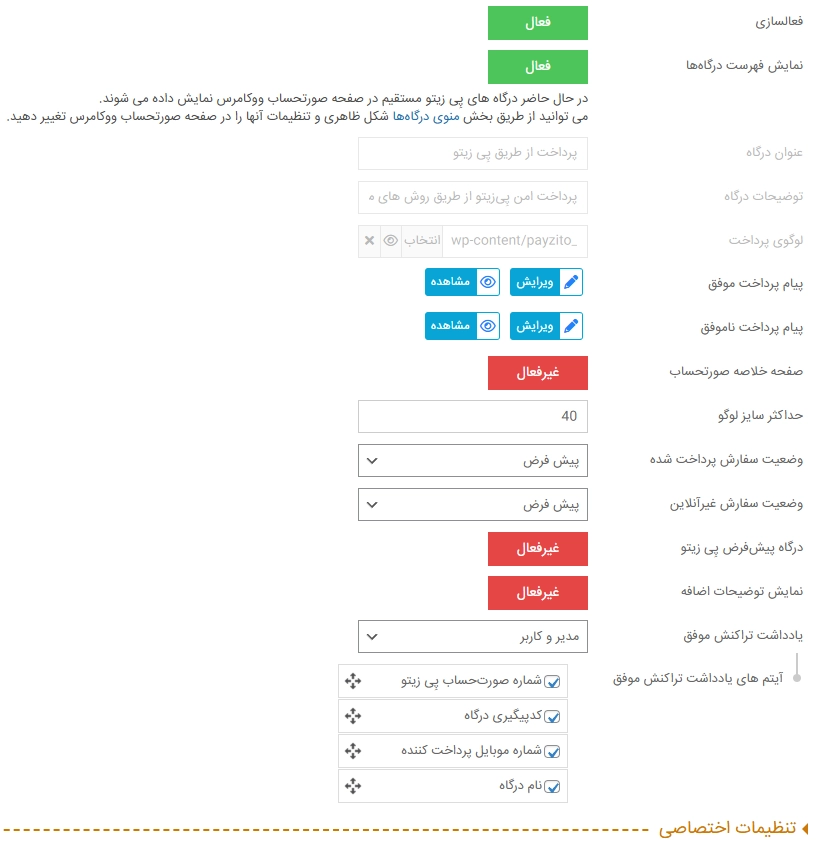
اکنون پلاگین ووکامرس (WooCommerce) به درگاه پرداخت NOWPayments متصل شده است ولی پیشنهاد می کنیم برای تنظیمات بهتر چند خط باقی مانده مقاله را نیز مطالعه نمایید.
مشتریان و کاربران سایت شما در مراحل خرید و پرداخت پس از انتخاب درگاه پرداخت در افزونه ووکامرس و فشردن دکمه پرداخت وارد مراحل پرداخت در افزونه پِی زیتو خواهند شد.
پی زیتو امکانات و ویژگی های متنوعی برای شما در نظر گرفته است و تمام این مراحل، صفحات و امکانات توسط شما از طریق بخش تنظیمات مراحل پرداخت قابل غیر فعال نمودن، اختصاصی سازی و ویرایش است.
شما می توانید با کمک مقاله آموزش تنظیم مراحل پرداخت پِی زیتو به راحتی این موارد را ویرایش و اختصاصی سازی کنید.
هر سوال و مشکلی اگر داشتید می توانید از طریق گفتگوی زنده، تلگرام، واتس آپ و دیگر راه های تماس موجود در سایت به صورت ۲۴ ساعته با ما در تماس باشید.